1.依次打开“开始”——“所有程序”——“附件”——“通讯”——“无线网络安装向导”。

2.进入使用无线网络安装向导,单击“下一步”继续

3.键入网络名称(最多32个字符),选择“手动分配网络密钥”,勾选“使用WPA加密,不使用WEP”,单击“下一步”继续。

4.键入网络密钥,单击“下一步”继续

5.出来的界面选择“手动设置网络”后单击“下一步”,点击“完成” 按钮即可。






案例1:刚买了4天的dell外星人笔记本,带过来说玩英雄联盟卡。...
做生意也不是一天两天了,一般来我店的客人,我一般都搞得定...
8.20 南顺城路上.一客户要换bios电池.我们说来公司就给你个.我公...
一般操作Windows系统帮助和支持是微软的一种系统问题服务平台,...
宽带连接是很多电脑家庭用户的联网方式,电脑在连接网络时需...
 XP系统在启动时就蓝屏重启一直循环
XP系统在启动时就蓝屏重启一直循环
很多同行都要说换系统、PE修复启动项等,这些早在我入行电脑行业10年...
推荐: 别被这些小问题搞的烦躁
别被这些小问题搞的烦躁
今天一客户反应,本子好烫,开机啥都不干,一会儿就自动关机了。我...
推荐: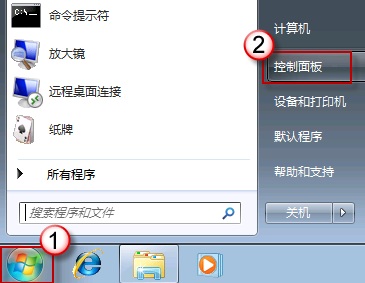 Windows XP系统关闭信使服务的方法
Windows XP系统关闭信使服务的方法
信使服务是Windows操作系统中的内置信息服务程序,在服务列表中名称为...
推荐: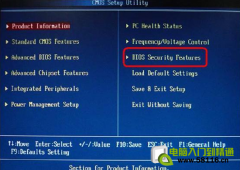 维修电脑遇到的几个奇怪问题
维修电脑遇到的几个奇怪问题
从干上电脑维修这行就碰见了很多没见过的问题,饶了好多弯路,高手...
推荐: